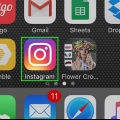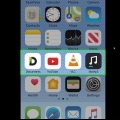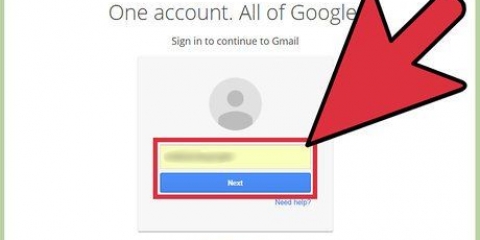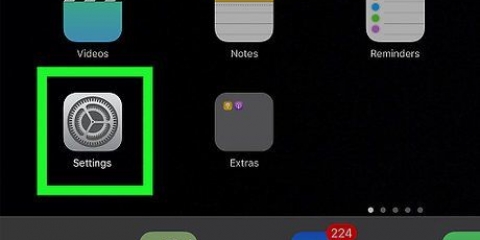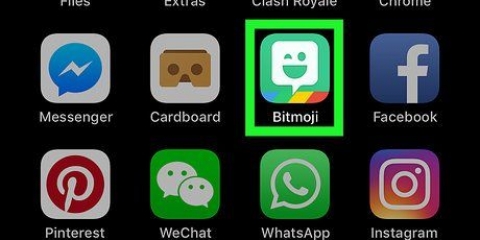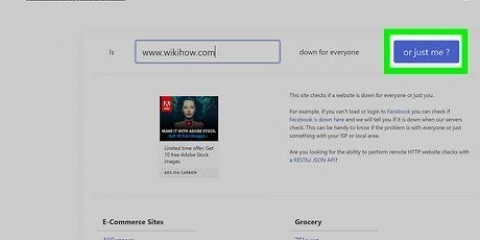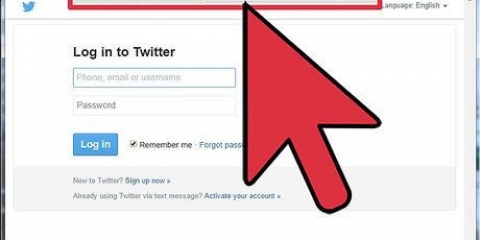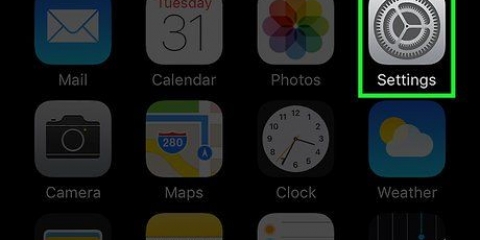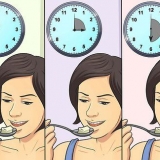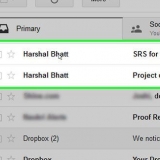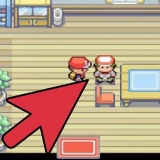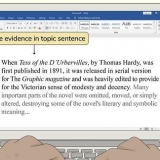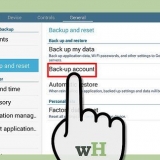La Wii nécessite des câbles spécifiques pour se connecter à votre téléviseur ; les câbles A/V standard ne fonctionneront pas. Si vous essayez de connecter les câbles Wii A/V au moniteur de l`ordinateur, vous devrez acheter un adaptateur pour votre moniteur.





Si vous ne voyez ou n`entendez rien, assurez-vous que votre téléviseur est réglé sur la bonne entrée et que votre câble A/V est correctement connecté. En parcourant les options de saisie disponibles, vous devriez normalement éventuellement voir l`écran de configuration Wii.
Ouvrez la fente pour carte SD à l`avant de la console Wii. Retirez le couvercle de la batterie sur la télécommande pour Wii. Appuyez sur le bouton « Sync » sous le compartiment à piles. Attendez que les lumières au bas de la télécommande commencent à clignoter. Dans la fente pour carte SD de votre Wii, appuyez sur le bouton rouge « Sync ». 































Configurer votre nintendo wii
Teneur
Cet article vous apprendra comment connecter votre console Wii à votre téléviseur et comment suivre la procédure de configuration initiale une fois que votre Wii est connectée. La procédure pour configurer une Wii U est un peu différente, alors assurez-vous d`utiliser une Wii ou une Wii mini au lieu d`une Wii U.
Pas
Partie 1 sur 5: Configuration du matériel de la Wii

1. Placez la Wii près de votre téléviseur. Assurez-vous que la Wii est suffisamment proche pour que les câbles atteignent le téléviseur et la prise de courant.
- Si vous utilisez un trépied vertical, assurez-vous qu`il est monté en faisant glisser le trépied vertical et le morceau de plastique rond ensemble jusqu`à ce qu`ils s`enclenchent.

2. Branchez votre Wii dans une prise de courant. Branchez le câble d`alimentation de votre Wii dans une prise de courant, puis branchez l`autre extrémité du câble dans le port à l`arrière gauche de la Wii.

3. Fixez la barre de capteur à la Wii. Branchez le câble fin noir/gris de la barre de détection dans le port rouge à l`arrière de la console Wii, puis placez la barre de détection sous et devant votre téléviseur. Retirez les couvercles des coussinets collants au bas du capteur pour placer l`appareil en toute sécurité.
Vous pouvez également placer la barre de détection sur le dessus de votre téléviseur.

4. Connectez la Wii à votre téléviseur. La plupart des consoles Wii ont des câbles A/V rouges, blancs et jaunes ; insérez l`extrémité incolore du câble dans le port plat et large à l`arrière de la console Wii, puis connectez les câbles rouge, blanc et jaune aux ports rouge, blanc et jaune dans la section "Entrée vidéo" à l`arrière ou à côté de votre téléviseur.

5. Insérez les piles dans la télécommande Wii. Retirez le panneau arrière de la Wiimote et insérez deux piles AA. Ceux-ci sont inclus avec la console si vous l`avez achetée neuve. Utilise les symboles imprimés + et - pour s`assurer que les piles sont correctement installées.
Si votre télécommande Wii a un couvercle en caoutchouc, vous devrez le retirer avant de pouvoir ouvrir le compartiment à piles.

6. Testez la télécommande Wii. Appuyez sur « A » sur la télécommande pour vous assurer que les piles fonctionnent. Si vous voyez des lumières au bas de la télécommande s`allumer ou clignoter brièvement puis rester allumées, votre télécommande fonctionne.
S`il n`y a pas de lumière du tout, essayez d`installer de nouvelles piles.

sept. Attachez les bracelets aux Wiimotes. Les bracelets sont très importants lorsque vous utilisez la Wii, en particulier lorsque vous jouez à des jeux qui nécessitent beaucoup de mouvement. La télécommande Wii peut être attachée au bas de la Wiimote en insérant la dragonne à travers le crochet. Tout en jouant, vous pouvez tordre le bracelet autour de votre poignet.

8. Allumez votre téléviseur. Appuyez sur le bouton d`accueil de votre téléviseur pour l`allumer.

9. Basculez sur votre entrée Wii . Appuyez sur le bouton « Entrée » ou « Vidéo » sur votre téléviseur jusqu`à ce que le bon numéro apparaisse. Votre Wii est connectée à l`entrée A/V, ce qui signifie généralement aller au numéro 1, 2 ou 3.
Vous pouvez vérifier le numéro d`entrée de votre Wii sur votre téléviseur en recherchant le numéro près des prises jaune, blanche et rouge à l`arrière de votre téléviseur.

dix. Allumez la Wii. Appuyez sur le bouton Accueil à l`avant de la Wii. Après quelques secondes, l`écran de configuration Wii devrait apparaître sur votre téléviseur.

11. Synchronisez votre télécommande Wii avec la console. Une fois votre télécommande synchronisée, vous verrez en permanence une lumière rouge au bas de la télécommande. Cela signifie que vous pouvez maintenant procéder à la configuration de votre Wii. Pour synchroniser votre télécommande, procédez comme suit :
Partie 2 sur 5: Configuration du logiciel de la Wii

1. Appuyez sur le boutonune. C`est en haut de la télécommande.
- Si votre Wii a déjà été configurée, elle peut s`ouvrir sur l`écran d`accueil. Si oui, sautez la partie suivante.

2. Sélectionnez une langue et appuyez surune. Cela sélectionnera cette langue pour vos menus Wii.

3. SélectionnerDavantage et appuyez sur A. C`est dans le coin inférieur droit de l`écran.

4. Sélectionnez une position pour votre barre de capteur. Sélectionnez `Au-dessus de la télévision` ou `En dessous de la télévision`, appuyez sur `A` et sélectionnez `Suivant`.

5. Sélectionnez une date. Sélectionnez les flèches haut et bas ou en dessous des valeurs pour chaque mois, jour et année et appuyez sur `A` pour les modifier. Sélectionnez « Continuer » une fois que vous avez terminé.

6. Sélectionnez une heure. Vous faites cela de la même manière que vous avez changé la date. Sélectionnez « Continuer » une fois que vous avez terminé.
N`oubliez pas que l`horloge ici est l`heure militaire, ce qui signifie que vous ajoutez 12 à l`heure de l`après-midi (par ex. 12 h serait `1200`, mais 15 h devient `1500`).

sept. Sélectionnez un paramètre d`écran large. Sélectionnez « 4:3 » pour un téléviseur normal ou « 16:9 » pour un écran large et sélectionnez « Continuer ».

8. Nommez votre console. Tapez un nom à l`aide du clavier à l`écran et sélectionnez « Continuer ».

9. Choisissez un pays. Sélectionnez le pays dans lequel vous vous trouvez actuellement, appuyez sur « A » et sélectionnez « Suivant ».

dix. Sélectionnernon et appuyez sur A. Cela vous fera passer l`avertissement de contrôle parental.

11. presseune. Cela confirme que vous avez lu la politique de filtre de réduction de burn-in. Cela vous amènera à l`écran d`accueil de votre Wii, indiquant que l`installation est maintenant terminée.
Selon votre Wii, une vidéo montrant comment utiliser la Wii peut être jouée.
Partie 3 sur 5: Réglage de la barre de capteur

1. SélectionnerWii et appuyez sur A. Cette option est dans le coin inférieur gauche de l`écran. Cela ouvrira un menu contextuel.

2. SélectionnerOptions Wii et appuyez sur A. Cette option est dans le menu contextuel. Cela ouvrira la page d`options de votre Wii.

3. Faites défiler vers la droite, puis sélectionnezBarre de capteur et appuyez sur A. Faire défiler vers la droite vous amènera à la deuxième page de l`écran Options Wii. L`option "Barre de capteurs" ouvrira les paramètres de la barre de capteurs de votre Wii.

4. SélectionnerPosition et appuyez sur A. Cela ouvrira le menu Position.
Ignorez cette étape si vous ne souhaitez pas modifier la position que vous avez définie lors de l`installation.

5. Sélectionnez un poste. Sélectionnez « Au-dessus de la télévision » ou « En dessous de la télévision » et appuyez sur « A ».

6. SélectionnerConfirmer et appuyez sur A. C`est en bas de l`écran. Cela ajustera votre capteur en fonction de sa position.

sept. Ajustez la sensibilité de votre barre de capteur. Sélectionnez « Sensibilité » et appuyez sur « A ». Appuyez ensuite sur `+` ou `-` sur votre télécommande pour régler la sensibilité de votre télécommande sur l`écran.

8. presseune. Cela confirmera votre décision et vous ramènera à la page Sensor Bar.
Partie 4 sur 5: Aller en ligne

1. Quitter la page Sensor Bar. Sélectionnez « Retour » et appuyez sur « A » pour revenir à la page d`options deux.
Si vous avez un adaptateur Ethernet USB de Nintendo, vous pouvez le brancher à l`arrière de votre console, puis connecter le câble Ethernet de votre routeur à votre adaptateur.

2. Sélectionnerl`Internet et appuyez sur A. Cela ouvrira les paramètres Internet.

3. SélectionnerParamètres de connexion et appuyez sur A. Cela fera apparaître une liste de trois connexions possibles.
Si la Wii n`a jamais été connectée à Internet, tous les paramètres afficheront « Aucun » à côté du numéro de connexion.

4. Sélectionnez une connexion inutilisée et appuyez surune.

5. Sélectionnersans fil et appuyez sur A. Cela vous amènera à la page des réseaux sans fil.
Si vous utilisez Ethernet, sélectionnez « Câble » puis « OK » pour vous connecter à Internet.

6. SélectionnerRechercher un point d`accès et appuyez sur A. Cela fera apparaître une liste des réseaux qui sont actuellement disponibles.

sept. Sélectionnez un réseau et appuyez surune. Cela affichera la page de cette connexion.
S`il s`agit d`une connexion publique, votre Wii se connectera automatiquement lorsque le réseau sera sélectionné.

8. Entrez votre mot de passe réseau. Si votre réseau est protégé par mot de passe, entrez le mot de passe et appuyez sur « A ».

9. Mettre à jour la Wii. Une fois que vous êtes connecté sans fil ou câblé, vous serez invité à mettre à jour votre système. Ces mises à jour peuvent améliorer les performances de votre console et sont nécessaires pour jouer en ligne.
Ne mettez pas à jour votre système lorsque vous utilisez un mod ou vous perdrez l`accès à votre chaîne Homebrew.

dix. Ajouter des jeux et des chaînes. Après avoir mis à jour votre système, vous serez connecté à Internet chaque fois que la Wii est allumée. vous pouvez alors ajouter des jeux et des chaînes de la boutique Wii. Les jeux coûtent de l`argent à l`achat, mais la plupart des chaînes sont téléchargeables gratuitement (certaines nécessitent un abonnement séparé).
Vous pouvez accéder à la boutique depuis l`écran Chaînes Wii.
Partie 5 sur 5: Jouer à un jeu

1. Publiez le jeu auquel vous voulez jouer. Si votre plateau de disque est vide, vous pouvez placer un jeu à charger. Placer un jeu ouvrira la chaîne du jeu, vous permettant de le lancer en appuyant sur le bouton sur votre écran.
- Assurez-vous d`insérer un disque dans le bon sens, avec l`étiquette vers le haut.
- Vous pouvez également télécharger des jeux depuis la boutique Wii et ils seront répertoriés en tant que chaînes dans le menu Chaînes.

2. Utilisez la Wiimote pour jouer. Selon le jeu, il peut vous être demandé de faire tourner votre manette pour jouer au jeu. Assurez-vous que vous disposez de suffisamment d`espace pour vous déplacer et que vous ne heurterez rien ni personne.

3. Jouer à un jeu GameCube. Pour jouer à un jeu GameCube sur une Wii RVL-001, vous devez utiliser une manette GameCube et la connecter à l`un des ports en haut (vertical) ou sur le côté gauche (horizontal) de la Wii. Il faut ouvrir un volet pour accéder aux ports.
Placez le jeu GameCube comme vous le feriez avec un jeu Wii normal. Bien que les disques soient plus petits, ils peuvent être placés dans le tiroir disque de votre Wii.
Des astuces
- Assurez-vous que la bande de détection est dans la meilleure position possible lorsque vous jouez. Testez-le et déplacez-le si vous pensez qu`il n`est pas assez précis.
Mises en garde
- Ce système peut facilement se briser s`il est renversé ou s`il tombe sur le sol.
- Ne tenez pas le contrôleur trop près de la barre du capteur! Cela peut provoquer le scintillement ou le déplacement du curseur.
- Assurez-vous que la console ne bascule pas lorsque vous jouez verticalement. La dernière chose que vous voulez, c`est que votre nouvelle Wii touche le sol! Peut-être placer la console sur le côté.
- Assurez-vous que le bracelet est fermement connecté à la télécommande et solidement attaché à votre poignet avant de commencer à jouer!
Articles sur le sujet "Configurer votre nintendo wii"
Оцените, пожалуйста статью
Similaire
Populaire